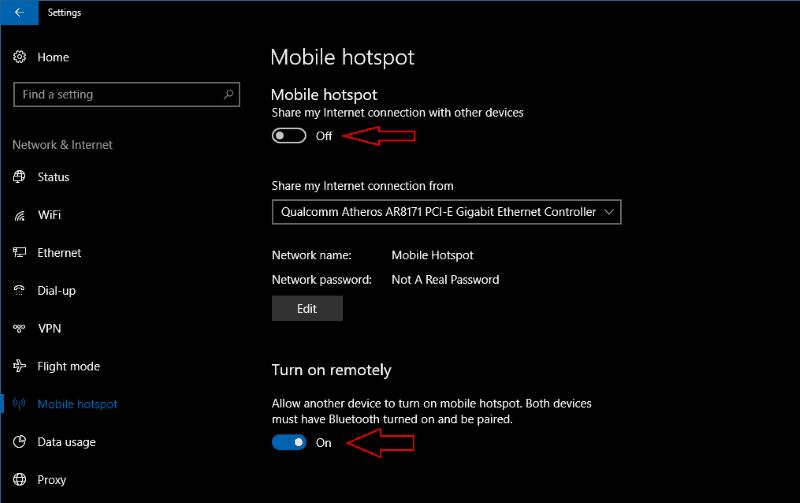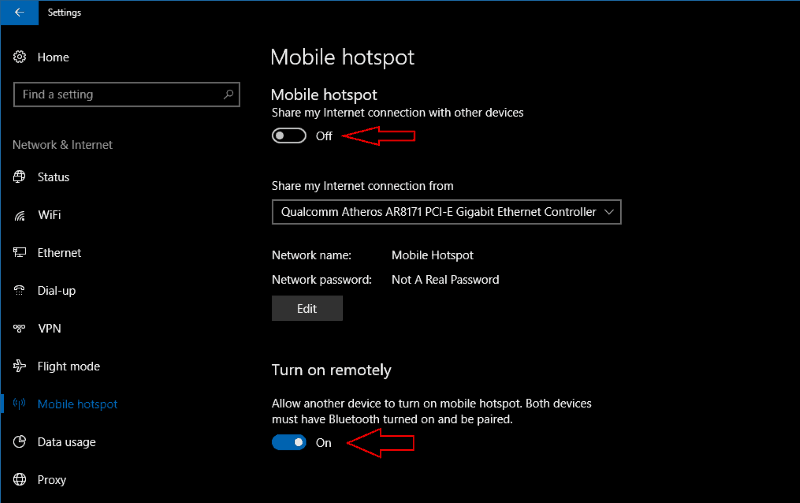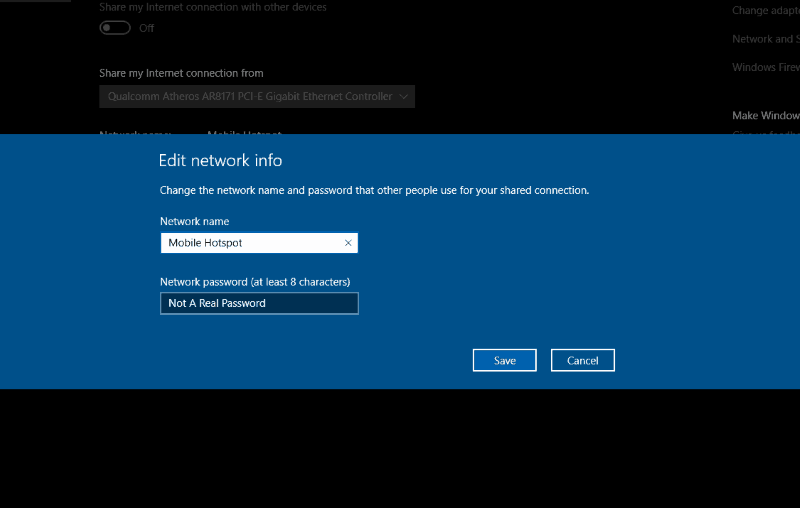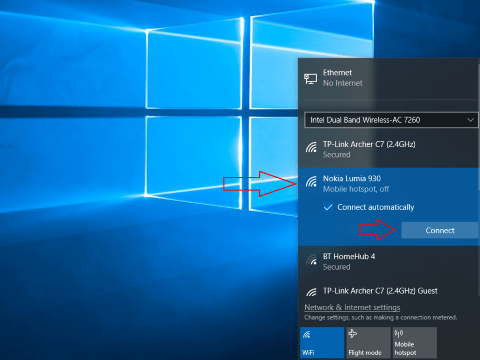Mobiilihotspottien avulla voit käyttää Internetiä liikkeellä ollessasi ilman, että muodostat yhteyden avoimeen verkkoon. Vaikka yleisimmin liitetään älypuhelimiin, voit luoda mobiilihotspotin millä tahansa Wi-Fi-yhteensopivalla Windows 10 -laitteella.
Aloita avaamalla Asetukset-sovellus ja napsauttamalla ”Verkko ja Internet” -luokkaa. Kaikki hotspot-asetukset löytyvät ”Mobile hotspot” -sivulta. Käyttöliittymä on sama riippumatta siitä, käytätkö Windows 10 -työpöytää tai mobiililaitetta.
Näytön yläreunassa on vaihtopainike, jolla voit ottaa laitteen hotspotin käyttöön ja poistaa sen käytöstä. Voit myös ottaa ominaisuuden käyttöön ja poistaa sen käytöstä Toimintokeskuksen pikatoimintopainikkeella.
Voit muuttaa hotspot-verkkosi näyttötapaa napsauttamalla ”Muokkaa” -painiketta. Täällä voit mukauttaa verkon nimeä, jolla laitteesi lähettää itseään. Voit myös vaihtaa salasanan suojataksesi mobiiliyhteyspisteesi luvattomilta käyttäjiltä.
Lopuksi näytön alareunassa on vaihtopainike, joka ohjaa hotspotin ”Ota käyttöön etänä” -ominaisuutta. Tämä antaa toisen laitteen pyytää hotspotin kytkemistä päälle, jos nämä kaksi on yhdistetty Bluetoothin kautta. Kun tämä on käytössä, hotspot näkyy pariksi liitetyn laitteen Wi-Fi-valikossa, vaikka se ei olisi päällä. Kun muodostat yhteyden siihen, Bluetoothin kautta lähetetään komento, joka ottaa hotspotin käyttöön automaattisesti.
Jos haluat muodostaa yhteyden hotspotiin, joka on jo käytössä, avaa Wi-Fi-valikko siinä laitteessa, jota haluat käyttää, ja valitse aiemmin määrittämäsi verkon nimi. Laitteesi muodostaa yhteyden hotspotiin ja kaikki sen liikenne reititetään hotspotin kautta. Voit yhdistää jopa 8 eri laitetta kerralla, mutta kova käyttö tyhjentää nopeasti isännän akun ja kuluttaa sen tiedonsiirtomäärän.
FAQ
Kuinka luon Google-tilin?
Täytä kaikki Google-tilin asetussivulla saamasi kentät.Sinun on annettava etu- ja sukunimesi, luotava sähköpostin käyttäjätunnus ja salasana sekä syntymäaikasi, sukupuolesi ja matkapuhelinnumerosi.
Kuinka asentaa uusi tietokone?
Kuinka asentaa uusi tietokoneesi. 1 Suorita Windows Update uudessa tietokoneessasi. Ensimmäinen askel on ylivoimaisesti tylsin. Sinun ei pitäisi hölmöillä verkossa, ellei Windows-kopiosi ole … 2 Asenna suosikkiselaimesi. 3 Määritä uuden tietokoneesi suojaus. 4 Puhdista tietokoneesi bloatware. 5 Täytä uusi tietokoneesi ohjelmistolla. Lisää kohteita
Miten määritän sähköpostitilin?
On olemassa useita erilaisia sähköpostipalveluita ja palveluntarjoajia, joiden kanssa voit luoda sähköpostitilin, mukaan lukien verkkopohjaiset sähköpostipalvelut, kuten Gmail ja Yahoo, sekä Internet-palveluntarjoajasi (ISP) isännöimät palvelut. Napsauta ”Luo tili”. Täytä kaikki Google-tilin asetussivulla saamasi kentät.
Pitäisikö minun valita automaattinen asetus vai mukautettu asetus?
Pitäisikö minun valita automaattinen asetus vai mukautettu asetus? Useimmissa tapauksissa tarvitset vain automaattisen asennuksen, mutta jotkut ihmiset haluavat mukautetun asennuksen, koska he haluavat muuttaa tiettyjä muuttujia. Jos mukautettu vaihtoehto on ylivoimainen, peruuta ja valitse automaattinen tai oletusasetukset. Kiitos!
Kuinka määritän Microsoft Outlook -sähköpostitilini?
Avaa Outlook ja valitse Tiedosto > Lisää tili. Jos et ole aiemmin käynnistänyt Outlookia, näet tervetulonäytön. Kirjoita sähköpostiosoitteesi ja valitse Yhdistä. Jos näyttösi näyttää erilaiselta, kirjoita nimesi, sähköpostiosoitteesi ja salasanasi ja valitse Seuraava. Anna pyydettäessä salasanasi ja valitse OK.
Kuinka yhdistän tiliini sähköpostillani?
Kirjoita sähköpostiosoitteesi ja valitse Yhdistä. Jos näyttösi näyttää erilaiselta, kirjoita nimesi, sähköpostiosoitteesi ja salasanasi ja valitse Seuraava. Anna pyydettäessä salasanasi ja valitse OK. Valitse Valmis.
Miten määritän sähköpostipalvelimen?
Kirjoita nimesi ja sähköpostiosoitteesi, jota haluat käyttää. Valitse palvelimellesi POP tai IMAP.Kirjoita sähköpostiosoitteesi saapuville ja lähteville käyttäjätunnuksille ja napsauta sitten Seuraava. Valitse tilin nimi. Vahvista tilitietosi ja napsauta sitten Valmis.
Kuinka määritän sähköpostitilin verkkotunnukselleni?
Jos et ole vielä tehnyt niin, sinun on valittava isännöintisuunnitelma ja rekisteröitävä verkkotunnuksesi. Kirjaudu one.com-ohjauspaneeliisi. Napsauta ’Sähköposti’. Napsauta sivun alareunassa ”Uusi tili”. Valitse seuraavaksi sähköpostisi nimi.
Mitä tehdä, kun hankit uuden tietokoneen?
Onko sinulla uusi PC? 11 asiaa heti. 1 Ensimmäinen aloitus. Kun olet tehnyt perusliitännät (virta, plus näyttö, näppäimistö ja hiiri tarpeen mukaan), Windows 10 pyytää sinua tekemään… 2 Poista järjestelmän turvotus. 3 Aktivoi Shields. 4 Lataa päivitykset. 5 Määritä palautus. Lisää kohteita
Kuinka asentaa uusi pöytätietokone?
Varmista, että tietokone tekee mitä haluat sen tekevän. Avaa seuraavaksi laatikko löytääksesi työpöydän mukana ostetut komponentit (näyttö, hiiri, näppäimistö). Aseta sen jälkeen työpöytä paikkaan, johon sen mielestäsi pitäisi mennä (lähelle tai pöydälle on hyvä). Liitä nyt kaapelit.
Kuinka määrittää PC käytettäväksi Windowsin ja Linuxin kanssa?
Näin määrität tietokoneen käytettäväksi Windows- ja Linux-käyttöjärjestelmien kanssa. Varmista, että sinulla on kaikki tietokoneen käyttöä varten. Osta ensin pöytätietokone sellaisilta yrityksiltä kuin Dell ja PC World. Varmista, että tietokone tekee mitä haluat sen tekevän. Avaa seuraavaksi laatikko löytääksesi työpöydän mukana ostetut komponentit (näyttö, hiiri, näppäimistö).
Kuinka voin asentaa tietokoneeseeni ulkoisen laitteiston?
Liitä tietokoneesi verkkovirtaan mukana toimitetuilla virtakaapeleilla. Käynnistä tietokone. * – Valinnainen kannettaville tietokoneille. Tarkempia tietoja ulkoisen laitteiston määrittämisestä ja asentamisesta on tietokonemallisi käyttöoppaassa tai asennusoppaassa. Windows tarvitsee tietoja sinulta ennen Windowsin työpöydän käynnistämistä.
Kuinka lisään uuden käyttäjän Google-tililleni?
Lisää käyttäjä Kirjaudu sisään Google-hallintakonsoliin.Siirry hallintakonsolin etusivulla kohtaan Käyttäjät. Valitse organisaatioyksikkö, johon haluat lisätä käyttäjän. Klikkaa sivun yläreunassa Lisää uusi käyttäjä. (Valinnainen) Lisää valokuva käyttäjälle napsauttamalla Lisää valokuva .
Kuinka määritän Google-tilin Android-laitteeseeni?
Google-tilin luominen Android-puhelimeesi: Siirry laitteesi asetuksiin. Vieritä alas ja napauta ”Tilit” -vaihtoehtoa. Napauta ”Lisää tili” -vaihtoehtoa näytön alareunassa. Valitse ”Google”. Napauta ”Luo tili”.
Kuinka luoda Google-tili yrityksellesi?
Luo Google-tili. 1 Vaihe 1: Valitse Google-tilin tyyppi. Itselleni Yrityksen johtamiseen. Tärkeää: Kun luot Google-tilin yrityksellesi, voit kääntää… 2 Vaihe 2: Suojaa tilisi palautustiedoilla. 3 Korjaa ongelmat.